対話シナリオ・音声・サウンド・モーションデータ読み込み
画面
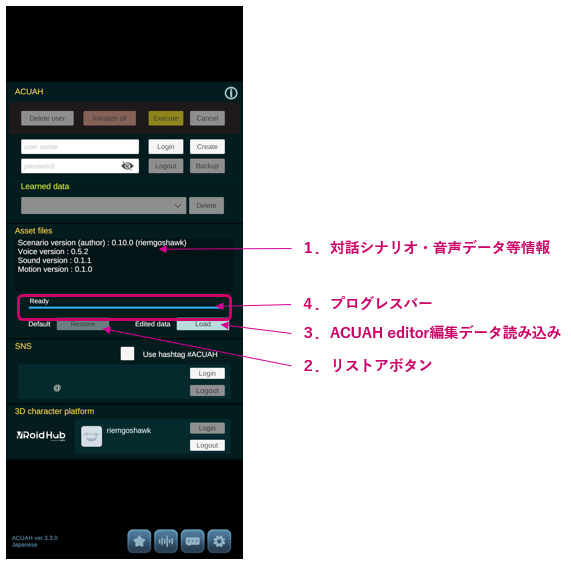
説明
1. 対話シナリオ・音声・サウンド・モーションデータ情報
- 標準の対話シナリオ・音声データ・サウンド・モーションデータがサーバから自動的にダウンロード、解凍されます。
�初回起動時及びデータの更新があった場合に自動で実行されます。
- Scenario version (author): 対話シナリオファイルのバージョンと作成者の情報です。
- Voice version : 音声データのバージョン情報です。
- Sound version : 効果音・BGM(背景音楽)データのバージョン情報です。
- Motion version:モーションデータのバージョン情報です。
音声データに関する詳細情報は、右上の(i)ボタン、「ACUAHアプリケーションについて」で表示される情報の一番下あります。 データダウンロード完了後このログイン画面を抜け、再度この画面に戻ってから確認してください。
ダウンロードや、ダウンロー��ドしたファイルの解凍(Extract)の途中で長時間(数十秒程度)固まってしまった場合には、以下の方法で再度ダウンロードができます。
- アプリケーションを終了し、再度起動します。
- 再起動後、本ログイン画面に自動的に遷移し不足しているファイルのダウンロード処理が開始されます。
- ダウンロード完了後、4. プログレスバー左上に"Ready"と表示されれば完了です。
2. リストアボタン
- "ACUAH editor"で作成したインポート用データ一式読み込み時にローカルフォルダに退避した標準の対話シナリオ、音声データ、モーションデータを元に戻します。
3. ローカルフォルダからの読み込み
- "ACUAH editor"で作成したインポート用データ一式を読み込みます。
ローカルフォルダから読み込む
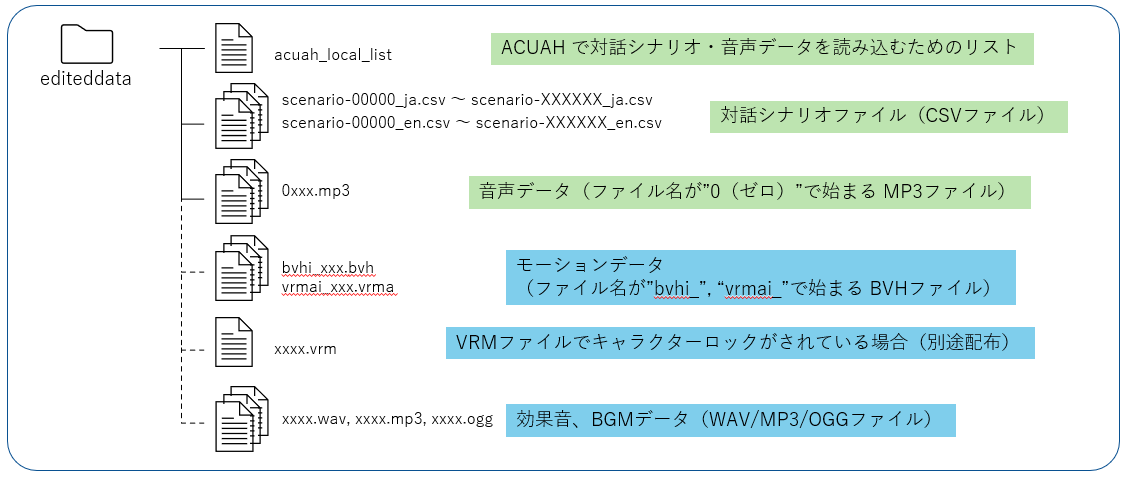
1. ACUAH editor で作成されたファイル群一式 を"editeddata"というフォルダに保存します。
- PCとスマートフォンをUSB等で接続し、スマートフォンの以下のフォルダ配下に"editeddata"フォルダを丸ごとコピーしてください。
/Android/data/com.csunitetech.acuah/files
- MacからAirDrop等を利用してスマートフォンの以下のフォルダ配下に"editeddata"フォルダを丸ごとコピーしてください。
備考
/このiPhone内/ACUAH
2. "editeddata"フォルダを指定の場所に保存したら、3. Edited data "Load"ボタンをタップしてください。
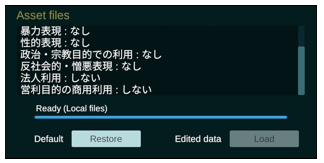
"Ready (local files)" と表示されたら、対話シナリオ・音声データの読み込みが正常に完了しました。
その他、ファイルが不足している、不正なファイルが含まれている等の場合には、メッセージが表示されますのでご確認ください
キャラクターモデル固定(ロック)について
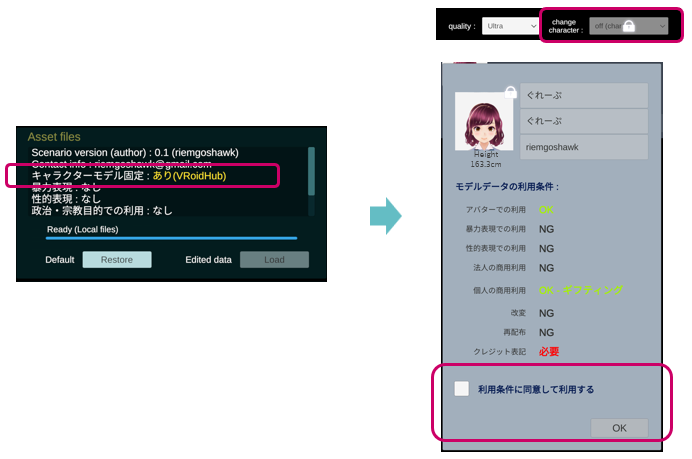
“ACUAH editor”で作成された対話シナリオ・音声データによっては、キャラクターモデルが固定(ロック)されている場合があります。
データ読み込み時に、"キャラクターモデル固定:あり(xxxxx)" と表示されます。
この場合、キャラクター選択・設定画面で、キャラクターが選択できないよう制限が掛かります。
- キャラクター自動変更設定は "off(char1)" となり、設定できなくなります。
- キャラクター選択・設定画面では、"char1"タブのみ選択できる状態になります。
- "char1"タブをタップすると、キャラクターモデル情報が表示されますので、「利用条件に同意して利用する」をチェックして"OK"をクリックしてください。